Notepad++ je jeden z nejlepších textových i zdrojových editorů, který byl vyvinut pro platformu Microsoft Windows. Notepad++ je editor s otevřeným zdrojovým kódem, který je mnohem lepší než výchozí textový editor Windows. Podporuje několik funkcí, jako je zvýraznění syntaxe, zobrazení více dokumentů, párování složených závorek, záznam maker, automatické doplňování, barevné kódy atd. Není však k dispozici pro Linux. Pokud přejdete na oficiální web Notepad++, všimnete si, že zde není žádný odkaz ke stažení Notepad++ pro distribuce Linuxu. Naštěstí však existuje způsob, jak jej použít na linuxových distribucích, protože je k dispozici jako rychlý balíček pro uživatele Linuxu.
V tomto článku vám ukážeme, jak nainstalovat Notepad++ v Ubuntu. K popisu postupu a metod uvedených v tomto článku použiji Ubuntu 18.04.
Existují dva způsoby, jak nainstalovat Notepad++ v Ubuntu:
- Používání GUI
- Pomocí příkazového řádku
Nainstalujte Notepad++ pomocí GUI Ubuntu
V této metodě použijeme GUI k instalaci Notepad++ v Ubuntu. Chcete-li začít s instalací, stiskněte klávesu Windows nebo klikněte na ikonu pomlčky v levém dolním rohu plochy a otevřete nabídku pomlčky. Poté pomocí vyhledávacího pole vyhledejte a najděte Ubuntu Software a otevřete jej.
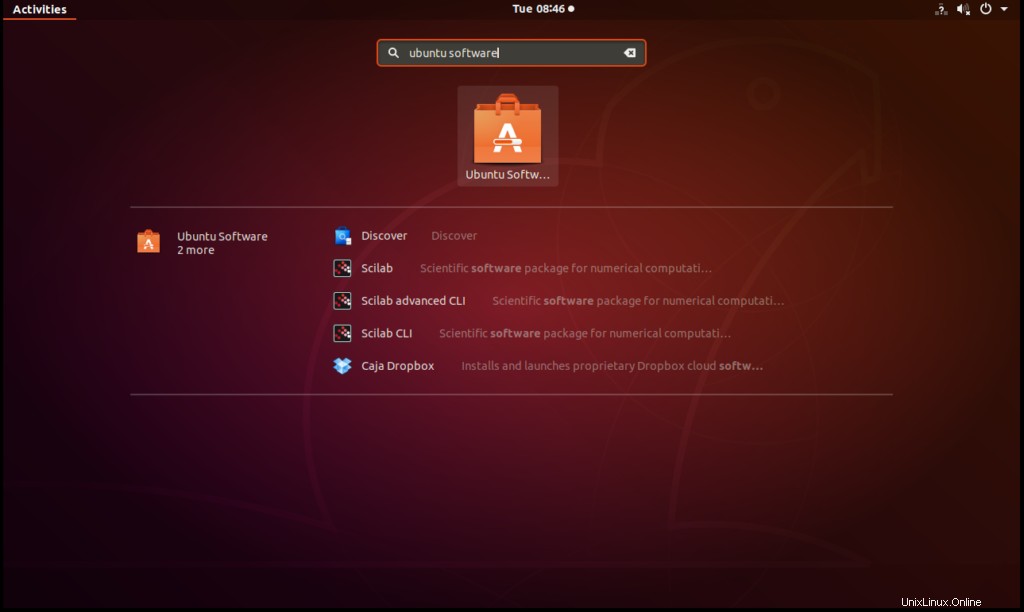
Když se otevře aplikace Ubuntu Software, klikněte na ikonu vyhledávání v pravém horním rohu jejího okna.
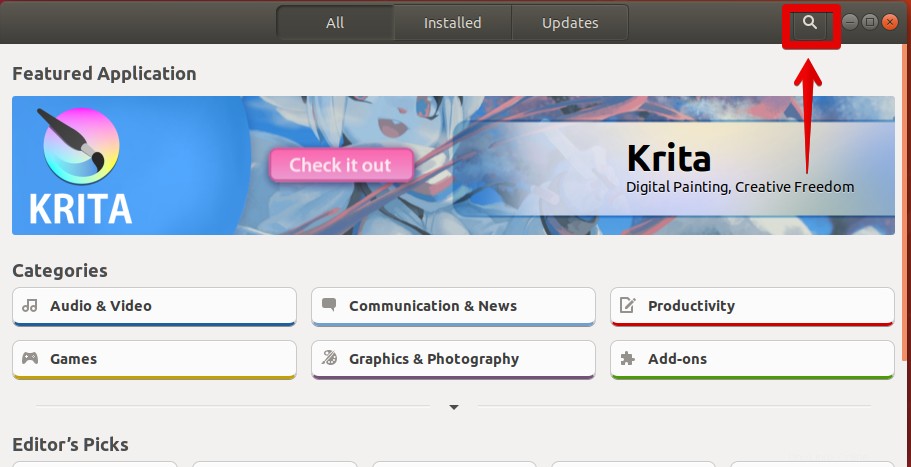
Zobrazí se vyhledávací pole, zadejte notepad++. Jakmile aplikaci najdete, klikněte na ni.
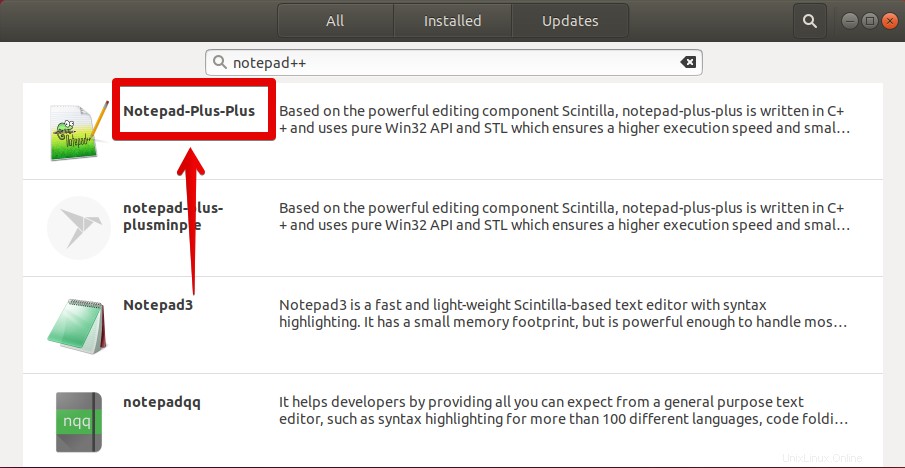
Nyní klikněte na Instalovat spusťte instalaci aplikace Notepad-plus-plus.
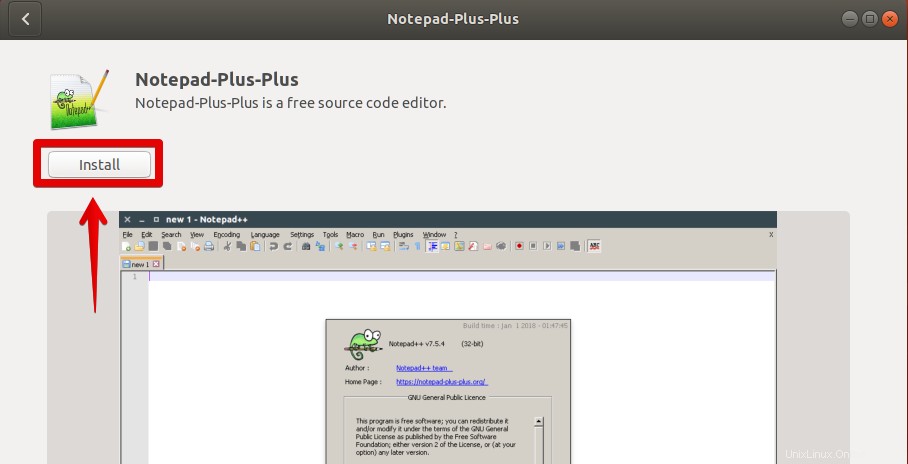
Po dokončení instalace můžete aplikaci spustit z nabídky Ubuntu Dash.
Nebo můžete aplikaci spustit také zadáním notepad-plus-plus do Terminálu.

Nainstalujte Notepad++ pomocí příkazového řádku
V této metodě spustíme příkazový řádek Terminálové aplikace pro instalaci programu Notepad++. Jak již bylo řečeno, Notepad++ je k dispozici jako rychlý balíček pro uživatele Linuxu. Než začneme s instalací, musíme se ujistit, že je snap ve vašem systému k dispozici.
Chcete-li zajistit, aby byl nainstalován nejnovější balíček Snap, otevřete Terminál stisknutím Ctrl+Alt+T a poté spusťte následující příkaz jako sudo v Terminálu:
$ sudo apt list
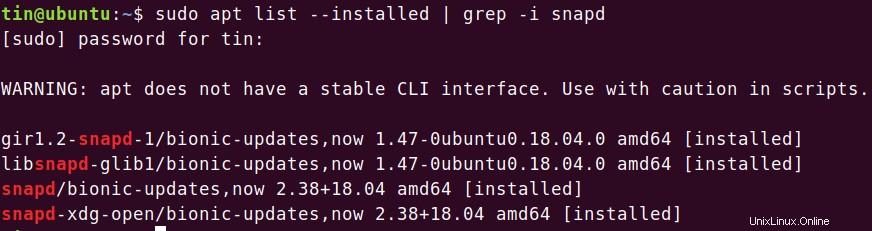
Pokud snap není nainstalován, budeme jej muset nejprve nainstalovat. Chcete-li nainstalovat snap, zadejte následující příkaz jako sudo :
$ sudo apt-get install snapd snapd-xdg-open
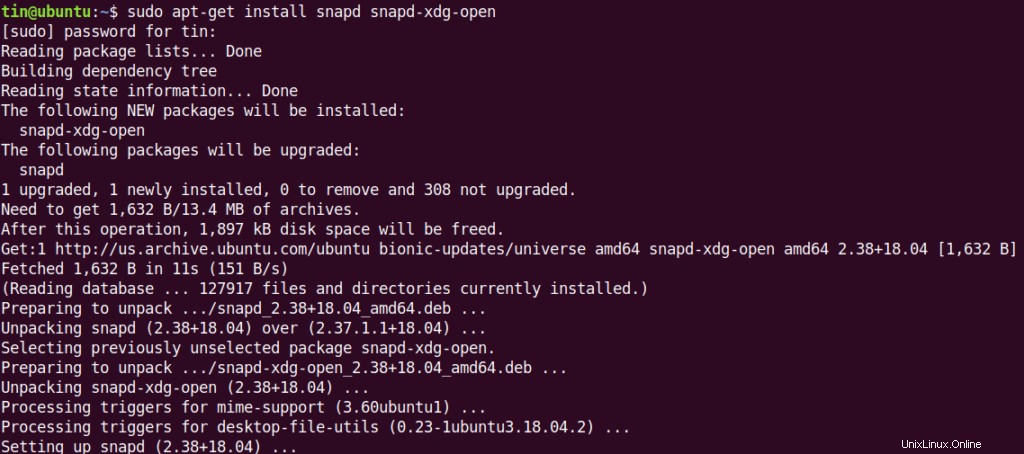
Nainstaluje nejnovější balíček Snap do vašeho úložiště. Jakmile je snap nainstalován, spusťte následující příkaz jako sudo a nainstalujte aplikaci Notepad++.
$ sudo snap install notepad-plus-plus
Nyní se posaďte a chvíli počkejte, než se instalace dokončí.

Po dokončení instalace můžete aplikaci spustit z nabídky Ubuntu Dash. Nebo můžete aplikaci spustit také zadáním notepad-plus-plus do Terminálu.

Notepad++ je jedna z nejužitečnějších a nejoblíbenějších aplikací pro editor kódu, která je k dispozici pouze pro uživatele Windows. Ale nyní jste viděli, že tuto aplikaci můžete snadno nainstalovat do svého prostředí Ubuntu pomocí GUI nebo příkazového řádku.